Thunderbird(サンダーバード)にグーグルのGmailアドレスを設定してメールの送受信をできるようにする方法について紹介します。
Windows10にThunderbirdをインストールしていない場合はWindows10にThunderbirdをインストールしてください。
インストールの仕方はこちらで紹介しています。
Thunderbirdを起動して、アカウントのセットアップの「メール」をクリックします。
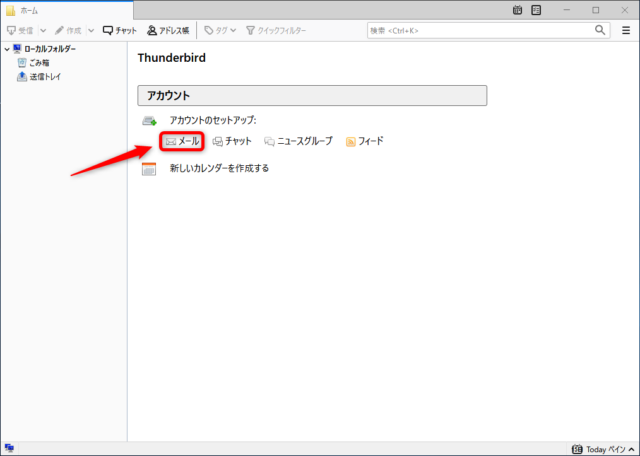
既存メールアカウントのセットアップが表示されます。
3つの入力ボックスにそれぞれ、メールに表示する名前、Gmailメールアドレス、Gmailアドレスのパスワードを入力します。
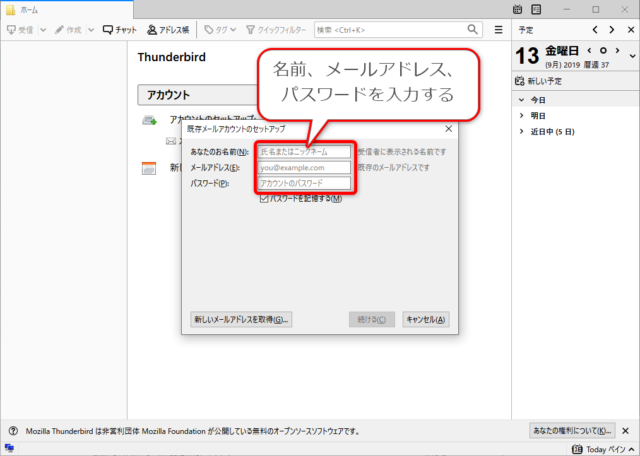
入力できたら、「続ける」をクリックします。
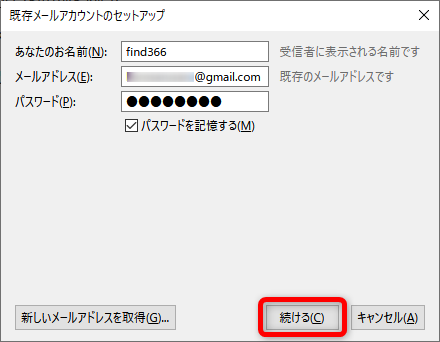
自動的に必要な情報が設定されます。
「アカウントの設定が Mozilla ISP データベースから見つかりました。」と表示されたら「完了」をクリックします。
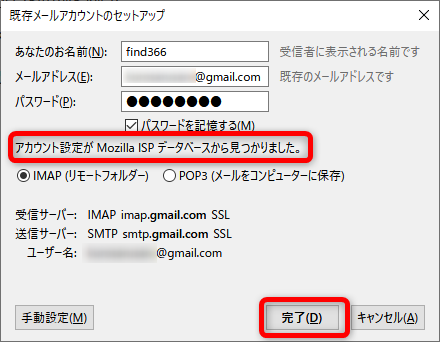
続いて、「Googleにログイン」という別ウィンドウが開きます。
ThunderbirdのアプリがGmailを使えるようにする設定をします。
自動的にメールアドレスが入力されているので「次へ」をクリックします。
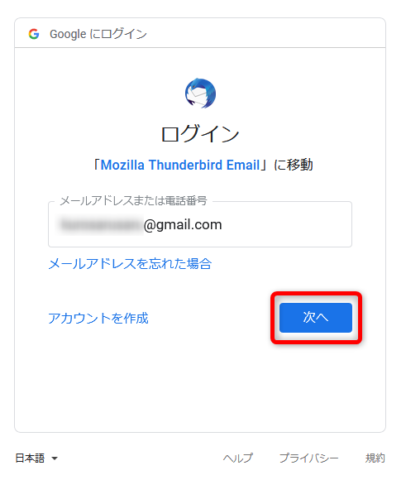
Gmailのパスワードを入力します。
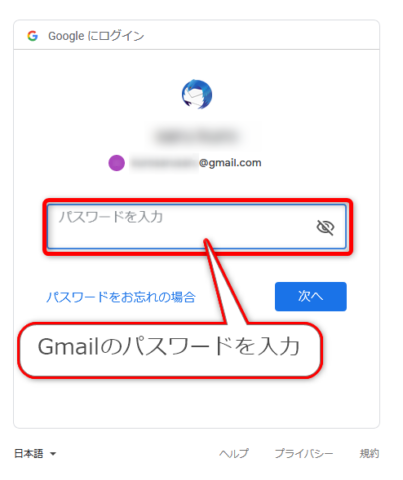
パスワードを入力したら「次へ」をクリックします。
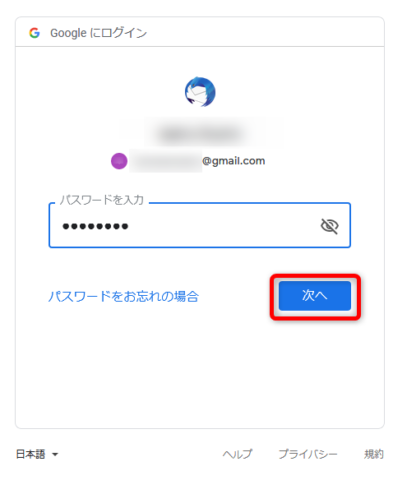
最後に「許可」をクリックして終了です。
ボタンが見つからない場合は下にスクロールしてください。
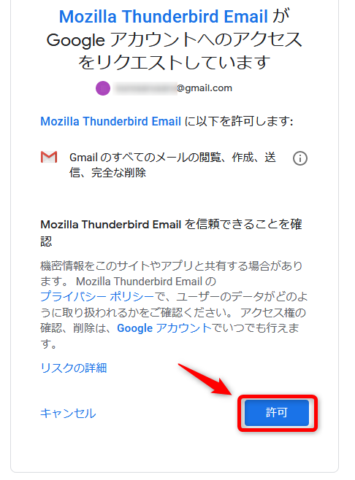
別ウィンドウが閉じて、Thunderbirdが表示されます。
設定されたGmailの受信トレイを開いてみましょう。
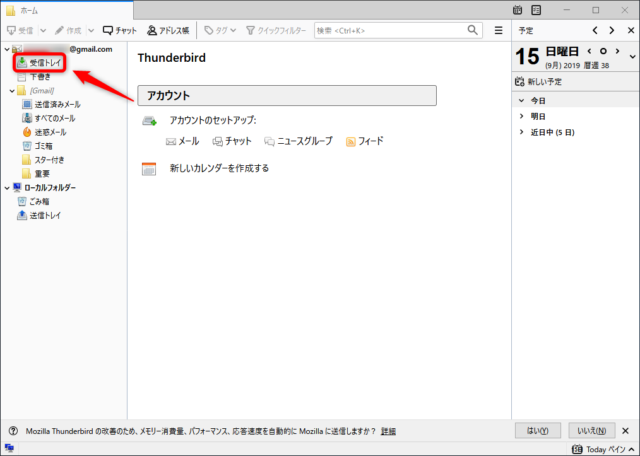
Thunderbirdの受信トレイにGmailに届いたメールが表示されます。
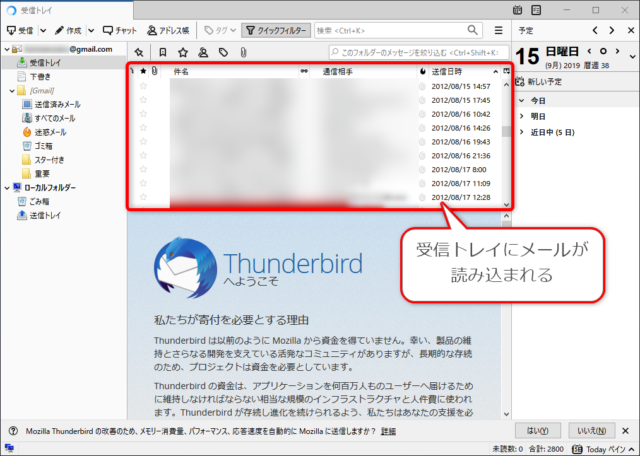
以上、ThunderbirdにGmailアドレスを設定して、メールを読み込む方法についての紹介は終了です。


